 Как заблокировать доступ к сайту на домашнем компьютере или смартфоне для того, чтобы обезопасить себя от негативного контента? Есть несколько способов выполнения данной операции. О самых популярных из них рассказывает наша статья.
Как заблокировать доступ к сайту на домашнем компьютере или смартфоне для того, чтобы обезопасить себя от негативного контента? Есть несколько способов выполнения данной операции. О самых популярных из них рассказывает наша статья.
Как заблокировать доступ к сайту на компьютере
Нередко можно столкнуться с такой ситуацией, когда нельзя открыть ВК или Одноклассники. Обычно это происходит по причине изменений в специальном системном файле hosts, внесенных в него вирусом. Но такой процесс для запрета определенных сайтов может быть выполнен вручную. Обычно потребуется сделать следующее:
- от имени администратора активируем блокнот с помощью Поиска в 10-й версии Windows через панель задач. Аналогичные действия с выбором строки запуска выполняются и для Виндовс 7. Нужная программа будет найдена после набора «Блокнот» в 8-й версии Винды и работа начнется кликом по пункту запуска на правах администратора;
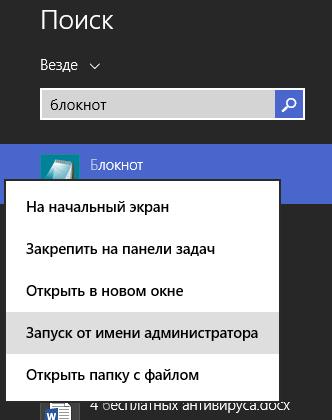
- в меню открываем раздел «Файл» и в папке C:\Windows\System32\drivers\etc откроем действующий без расширения hosts;
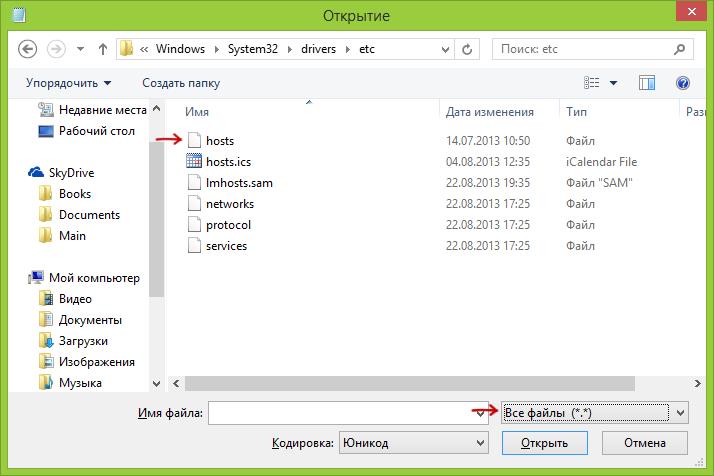
- один из примеров содержимого данного файла выглядит следующим образом;
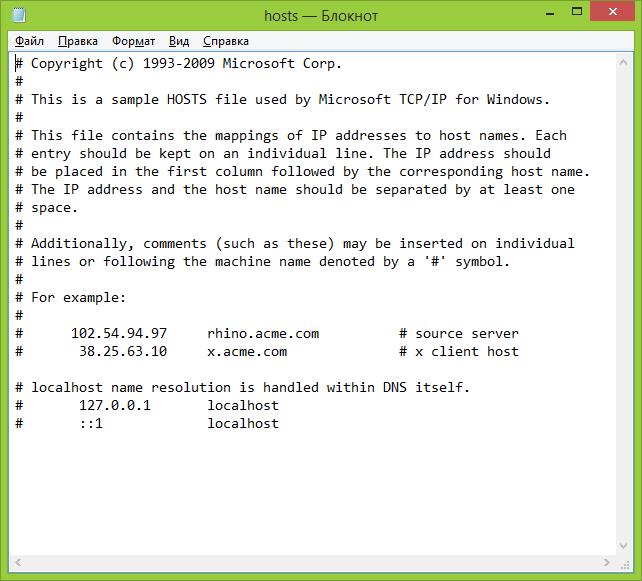
- указание адреса 127.0.0.1 и буквенного наименования сайта без начальных http делается для дополнительных строчек с введенными для осуществления блокировки сайтами. После сохранения hosts открыть сайт будет невозможно. Можно заменить указанный выше адрес IP другого ресурса с обязательным пробелом между ним и буквенным URL;
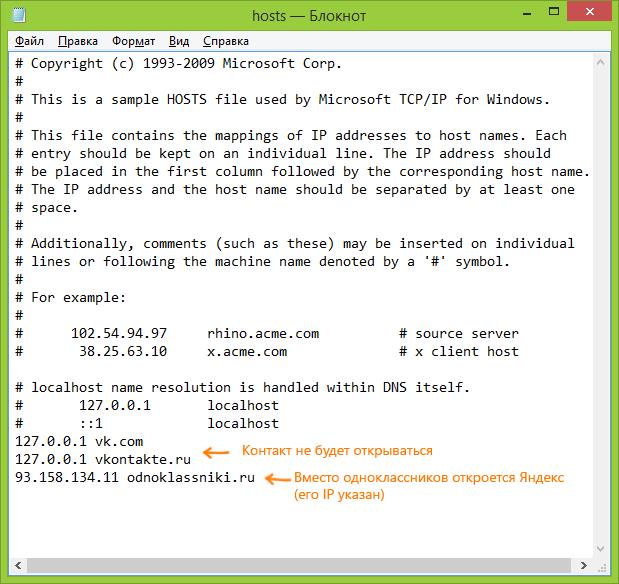
- после сохранения этого файла не забудьте выполнить перезагрузку ПК.
У данного способа есть определенный минус. Обойти блокировку сможет пользователь, знакомый с таким способом, а сама технология действительна только для ОС Windows.
Ограничение доступа в брандмауэре Виндовс
При наличии данного фаервола блокировка делается по актуальному на данный отрезок времени IP-адресу. Процедура выглядит так:
- кликаем по Enter после ввода адреса в командной строке, и получаем точные координаты ресурса, с которыми происходит обмен пакетами;
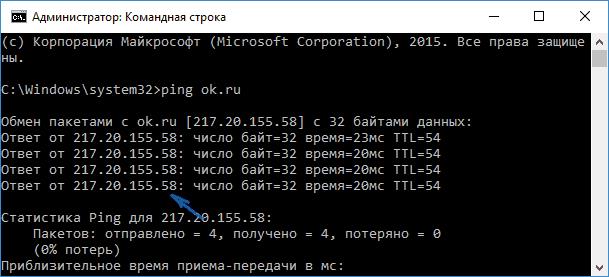
- активируем брандмауэр при условии его работы с максимальной безопасностью;
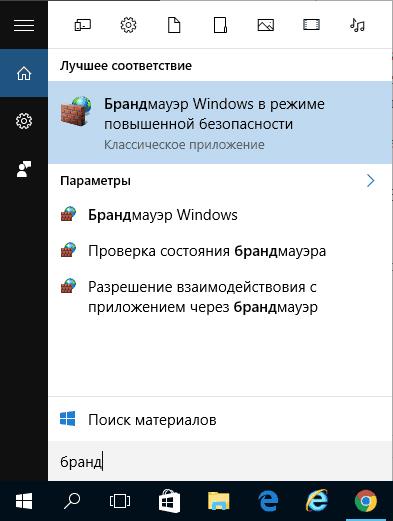
- далее в строке для работы с правилами исходящего подключения выбираем пункт «Создать»;
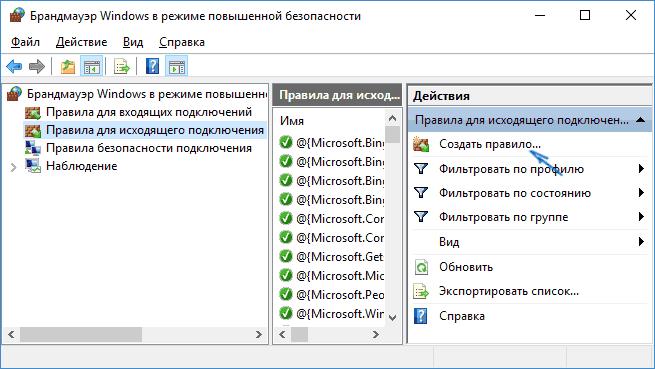
- следующий шаг на картинке ниже;
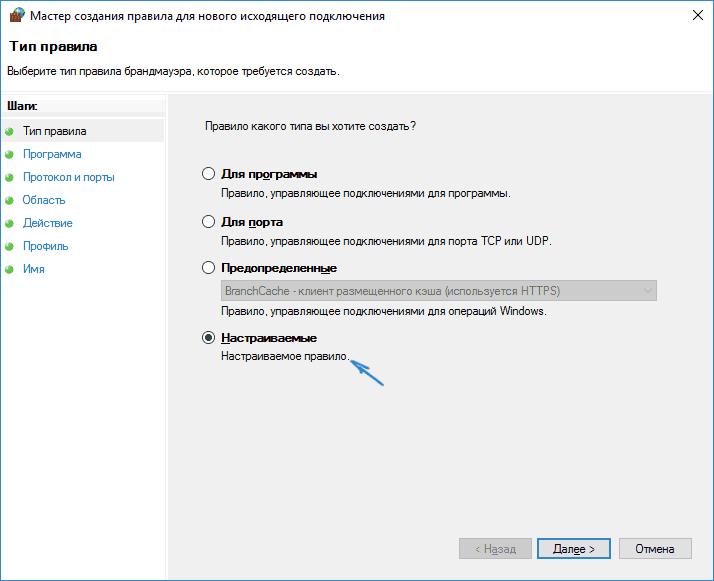
- в открывшемся окне находим «Все программы»;
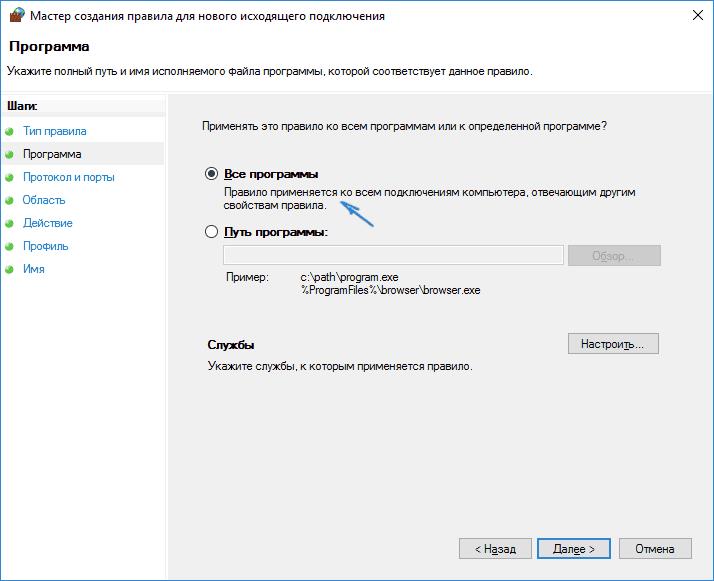
- не трогаем настройки по умолчанию в «Протоколы и порты»;
- в разделе удаленных адресов, для которых действует правило, указываем необходимый IP;
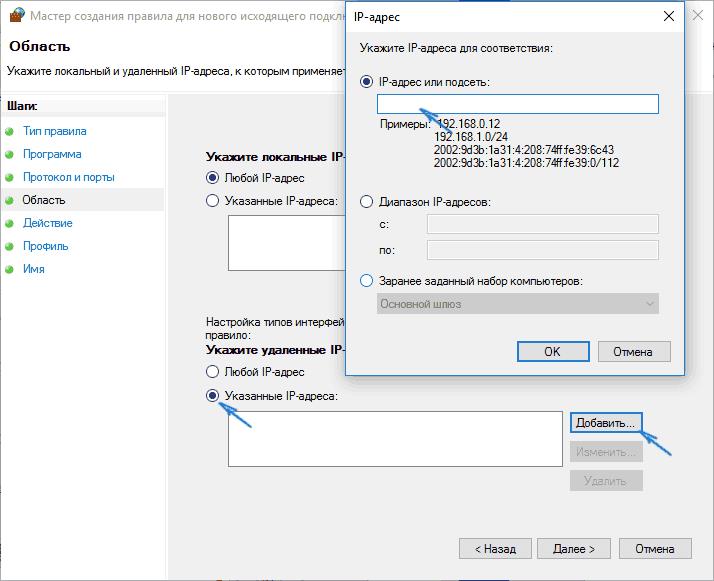
- нажимаем на «Блокировать» в новом окошке «Действия»;
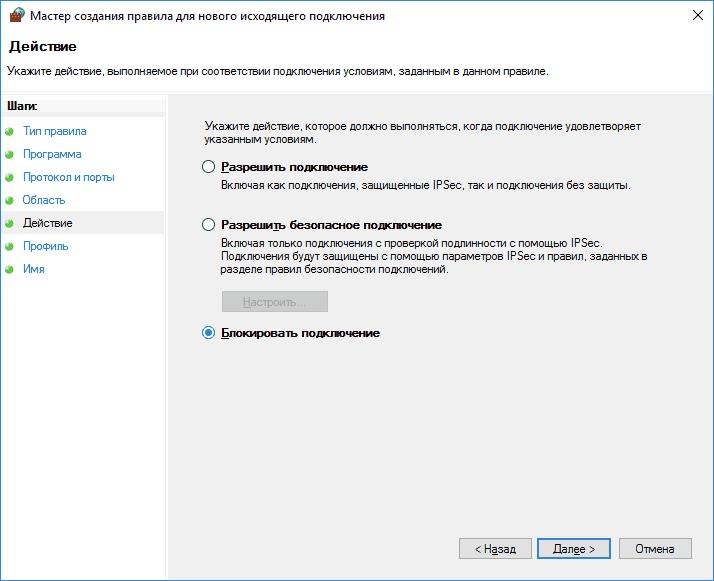
В завершение отмечаются все пункты профиля и вносится произвольное имя.
Google Chrome
Приведенный способ действителен для всех браузеров, способных поддерживать расширения. Для выполнения блокировки предназначена программа Block Site, найти которую достаточно просто в магазине Chrome.

В настройках после расширения доступен ряд опций:
- Запрет к доступу при вводе адреса ресурса.
- Выполнение блокировки по определенным дням и времени суток.
- Ограничение при наличии в наименовании отдельных слов.
- При попытке изменить параметры установки необходимость ввода пароля.
- Блокировка в режиме применения инкогнито.
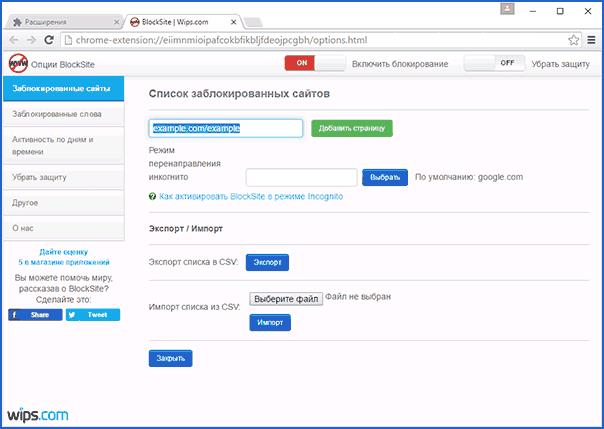
Важный нюанс – все перечисленные функции предоставляются бесплатно.
Применение Яндекс. DNS
Запрет на открытие ребенком нежелательного контента и ресурсов, опасных наличием вирусов доступен при помощи данного сервиса.
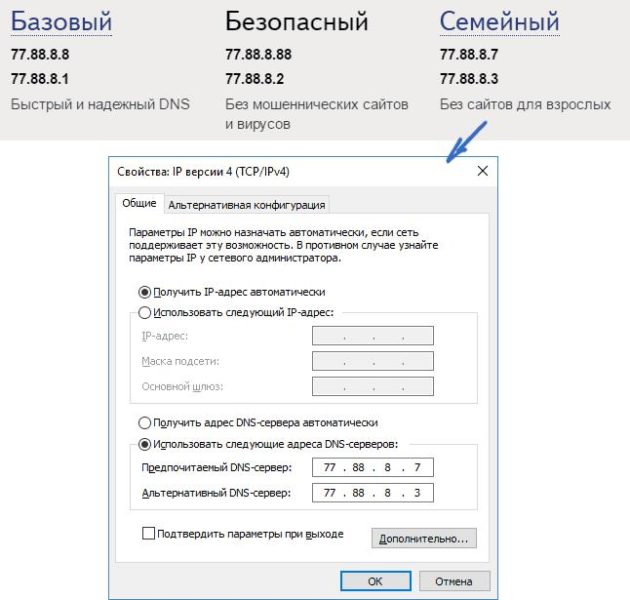
Процесс настройки не будет трудным для любого пользователя:
- Откроем https://dns.yandex.ru/ .
- Не закрывая браузер, подбираем нужный нам режим.
- Ввод ncpa.cpl после нажатия Win+R с последующим кликом Enter.
- Выбор «Свойства» при нажатии правой кнопкой мыши по рабочему сетевому подключению.
- Подбираем IP версии 4 (TCP/IPv4) в окне сетевых протоколов и снова активируем пункт со свойствами.
- Заполняем данные Яндекс.DNS в полях ввода адреса сервера DNS.
Из других вариантов следует упомянуть сервис OpenDNS и функции фильтрации контента в некоторых программах и антивирусах.
Как заблокировать доступ к сайту на телефоне
Чаще всего на практике применяются приведенные ниже способы.
Приложение BlockSite
Не прибегая к рутированию устройства, поэтапно делаем следующие операции:
- загрузка приложения на смартфон;
- запуск с разрешением сервису на доступ к корректной работе;
- клик по «+» на расположенном внизу в правом углу значке;
- для активации блокировки сайта вводим его URL в пункте «Веб-сайт» на мониторе.
Проверка делается пробным входом на ресурс, который мы заблокировали.
Редактирование файла «Хосты»
Как заблокировать доступ к определенному сайту этим способом? Потребуется несколько простых шагов:
- Для начала необходимо открыть любую версию File Explorer.
- Нажмите на значок меню «3 Horizontal Bar» -> Нажмите на «Device» в меню «Local» -> и нажмите на «etc».
- До отыскать «hosts», выполняя прокрутку вниз, и кликом по файлу выбираем «ES Note Editor» в «Тексте».
- Дополняем редактор «Карандаш» строкой такого содержания – «127.0.0.1 <URL сайта для блокировки>».
Применение настроек гаджета
Довольно распространенная методика – возможности встроенных в ваше устройство функций. Процесс выглядит следующим образом:
- для всех смартфонов делаем выбор ограничений после последовательного входа в пункты «Настройки» и «Основные»;
- установка PIN-кода, предназначенного для обеспечения защищенности данных с имеющимися ограничениями по доступу, после клика по значку включения ограничений;
- в нижней части меню в перечне вариантов выбираем «Веб-сайты»;
- теперь осталось определиться с неприемлемым контентом и добавить в строке «Никогда не разрешать» адрес URL конкретного ресурса.
- При всех последующих операциях с новыми сайтами достаточно будет добавить их в данный раздел.
Все нежелательные веб-сайты таким способом вы сможете блокировать с помощью iOS, применяя при желании и автоматическую функцию.
Для каждого отдельно взятого случая пользователь сможет найти в нашей статье наиболее подходящий для него вариант.
